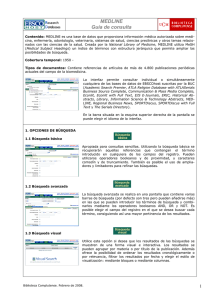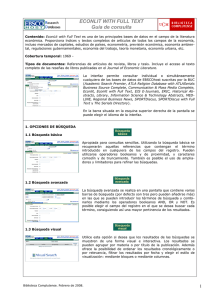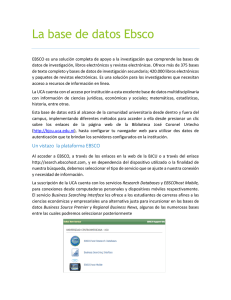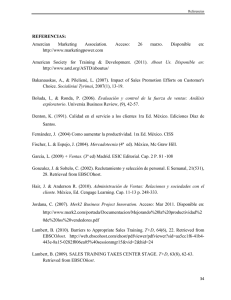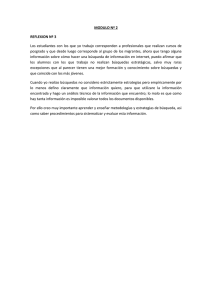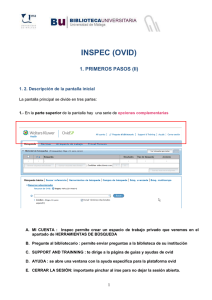Guía de Usuario Mi EBSCOhost
Anuncio
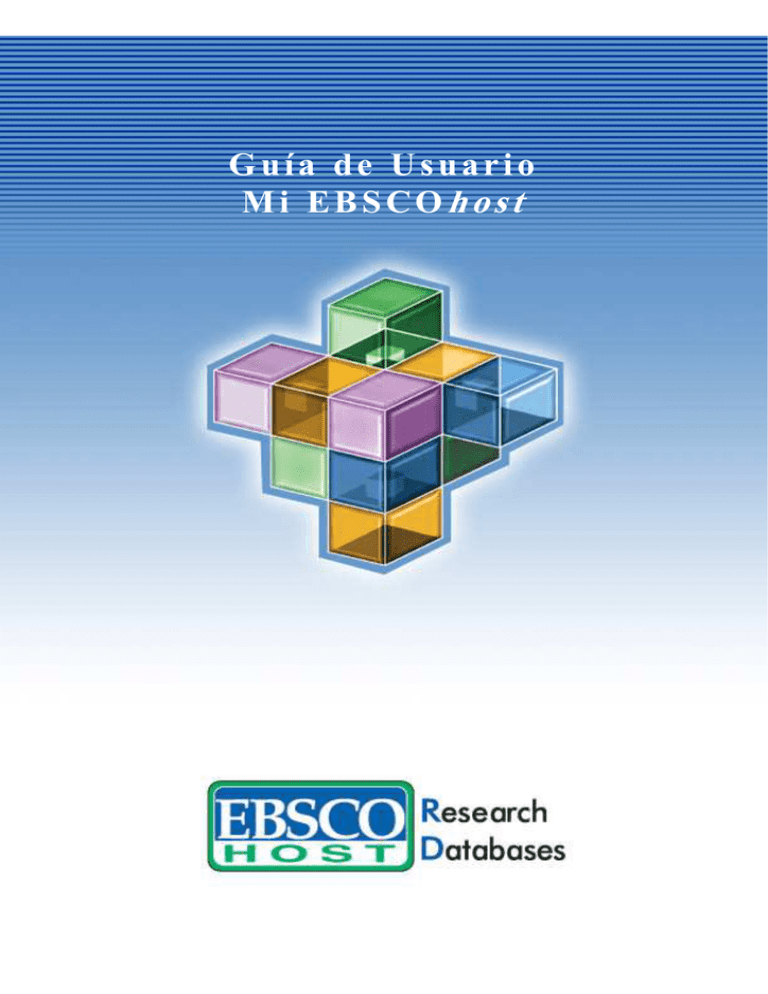
Guía de Usuario Mi EBSCOhost ¿Qué es Mi EBSCOhost? Mi EBSCOhost es una carpeta personal donde es posible guardar resultados de búsqueda, enlaces persistentes, alertas de búsqueda, alertas de publicaciones y páginas web. Una vez que usted ha ingresado a Mi EBSCOhost, el logo de EBSCOhost desplegará la leyenda “Mi” en la esquina superior para indicar que usted ha ingresado en su carpeta personal. Usted podrá guardar el contenido de su carpeta personal por tanto tiempo como quiera. Si usted no ingresa a Mi EBSCOhost, los ítems que usted coloque en su carpeta, tales como búsquedas, alertas, citas, etc. serán borradas en forma automática al término de su sesión de EBSCOhost. Para ingresar a Mi EBSCOhost, presione en el enlace “Entrar en MiESBCOhost”, en la parte superior de la pantalla principal. Desde aquí usted podrá crear una nueva cuenta, si no la tiene todavía o actualizarla si ya la tiene o cambia/crear el nombre de usuario y clave. Guía de Usuario Mi EBSCOhost 2 support.epnet.com Nuevo Usuario Para crear una nueva cuenta pichar Quiero registrarme como usuario (I´m a new user) y aparece la pantalla Crear una Cuenta nueva (Create a new account) con un formulario para rellenar con los datos personales. Guía de Usuario Mi EBSCOhost 3 support.epnet.com Tipos de Cuentas Cuenta Personal – si es un usuario individual que quiere guardar los ítems relacionados a una búsqueda, seleccione Personal Account. Una vez haya personalizado el usuario, cualquier ítem que busque será guardado automáticamente en la carpeta para consultas futuras, siempre que esté en Mi EBSCOhost. Una vez suscrito, el icono de “My” o “Mi” EBSCOhost aparecerá en la esquina superior izquierda. Mi Carpeta tiene elementos Mi EBSCOhost permite acceder a la lista de Resultados, vínculos permanentes a las búsquedas, búsquedas guardadas, alertas de búsqueda, alertas de publicación y páginas web propias desde su carpeta. Elementos de Lista de Resultados (Result List Items) Puede buscar un tema que le interese, luego guardar resultados seleccionados en la carpeta, imprimirlos, enviarlos por correo o añadirlos a una página web (ver Page Composer). Guía de Usuario Mi EBSCOhost 4 support.epnet.com Hay 2 formas de añadir los resultados a la carpeta: pinchando Añadir (Add) sobre el resultado o seleccionar todos los resultados de la página a la vez, y pinchando el icono Añadir (1-10) en la parte superior de la página y los resultados se guardan. Historial de Búsqueda (Search History) Nota: Debe tener una cuenta y entrar en Mi EBSCOhost para utilizar esta opción. Si tiene seleccionada por defecto la pantalla de Búsqueda Avanzada podrá recuperar el Historial de Búsqueda. Para recuperar el Historial de Búsqueda: 1. Desde la pantalla de Búsqueda Avanzada, pinche la pestaña Búsqueda en Historial / Alertas (Search History/Alerts), luego el enlace Obtener búsquedas (Retrieve Searches). 2. Si no ha entrado en Mi EBSCOhost, debe hacerlo para ver esta opción. Meter nombre de usuario y password, o pinchar Cancelar para volver a la pantalla de Búsqueda Avanzada. 3. Para recuperar una búsqueda de la lista, pinche el enlace Obtener Búsquedas guardadas (Retrieve Saved Searchs). Si tiene abierta la pestaña Historial de Búsqueda/Alertas, el sistema le pedirá guardar la búsqueda actual, si no la guarda ésta se borrará. La pestaña Historial de Búsqueda/Alertas incluye toda la información de una búsqueda hecha. Todas las búsquedas serán reemplazadas por un signo de pregunta. Cuando visualice los resultados, se lanza una nueva búsqueda y sus resultados se añadirán a su Historial de Búsqueda. Opciones dentro de Mi Carpeta Imágenes: si la base de datos tiene imágenes (opción “Images” de Image Collection) y se hace una búsqueda, al guardar esa búsqueda en la carpeta directamente aparecen los resultados en este enlace. Guía de Usuario Mi EBSCOhost 5 support.epnet.com Vídeos: si la base de datos tiene vídeos (opción “Images/ Vídeos”) y se hace una búsqueda, al guardar esa búsqueda en la carpeta directamente aparecen los resultados en este enlace. Vínculos permanentes a las búsquedas (Persistent Links to searchs): para guardar vínculos permanentes a la búsqueda con el objeto de hacer la misma búsqueda en un futuro, hay que hacer la búsqueda, y una vez vea la lista de resultados, en la parte superior de la página aparecen dos enlaces, Mostrar vínculo para buscar (Display Link to this search), donde se muestra el vínculo permanente a esa búsqueda, y para guardarlo pinchar Añadir búsqueda a la carpeta (Add this search to Folder). Luego aparece el resultado en el enlace Persistent links to searchs. Búsquedas guardadas (Saved Searchs): para guardar las búsquedas hay que ir al Historial de Búsquedas, ahí aparecen todas las búsquedas de la sesión actual. Se puede elegir la que se quiere guardar o guardar todas. Para guardarlas, pinchar el enlace Save Searchs/Alerts. Las búsquedas no guardadas no aparecerán en una nueva sesión. Alertas de Publicación (Journal Alerts): puede programar una alerta de publicación y cada vez que un nuevo número se añada a la base de datos EBSCOhost le notifique por e-mail. Para programarlo, buscar un título en la opción Publications. Una vez esté en la ficha de la publicación, pinche Alerta de Publicación (Journal Alert) y programe la alerta, al guardarla directamente aparecerá en su carpeta, en la opción Journal Alerts (Alertas de Publicación). Nota: no todas las bases de datos de EBSCOhost tienen esta opción. Alertas de Búsqueda (Search Alerts): puede programar una alerta de búsqueda y recibir una notificación de EBSCOhost con nuevos resultados por e-mail. Para programarlo, en la lista de resultados, pinchar Guardar Búsquedas/Alertas (Save Searchs/Alerts) y aparece una nueva ventana donde puede elegir guardar como búsqueda o como alerta. Nota: la alerta se ejecuta sobre la última búsqueda realizada en Búsqueda Avanzada. Páginas Web (Web Pages): permite crear una página web peronal que puede incluir búsquedas y vínculos permanentes de EBSCOhost. Para más información consultar manual de Page Composer. Guía de Usuario Mi EBSCOhost 6 support.epnet.com